Подключение текстовых элементов текста к количеству элементов набора данных в CMS
2 мин.
Подключите текстовые элементы к количеству элементов набора данных, чтобы отобразить общее количество элементов в коллекции. Если вы отфильтруете элементы в настройках набора данных, они не будут учитываться в общей сумме. Например, если в коллекции 10 элементов, а фильтр набора данных исключает 2 элемента, количество элементов набора данных составит 8, поскольку 10-2=8.
Та же концепция применима, если у вас есть элементы ввода, которые позволяют посетителям сайта фильтровать просматриваемый контент. Когда посетители используют фильтры для исключения элементов, количество элементов меняется, отражая новое общее количество элементов, извлеченных набором данных.
Чтобы подключить элемент текста к количеству элементов набора данных:
Редактор Wix
Редактор Studio
- Перейдите в редактор и нажмите на текстовый элемент, который хотите подключить.
- Нажмите на значок Подключить к CMS
 .
. - Нажмите на раскрывающийся список Выберите набор данных и выберите существующий набор данных, который подключен к коллекции. Вы также можете выбрать Добавить набор данных, затем выбрать коллекцию, которую хотите подключить, присвоить набору данных имя и нажать Создать.
- Нажмите на раскрывающийся список Подключить текст к и выберите Кол-во элементов в разделе Информация о наборе данных.
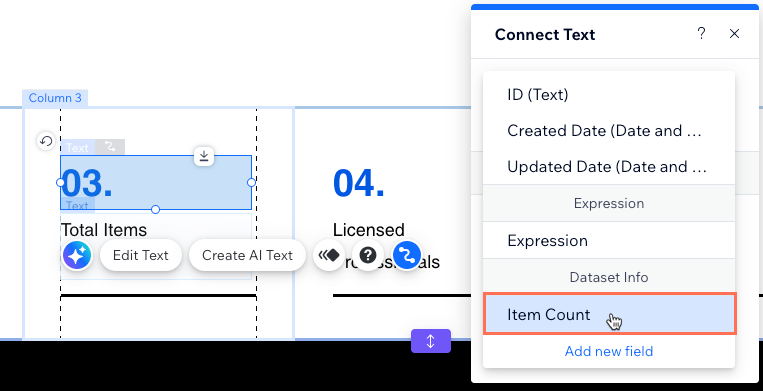
- Нажмите Предпросмотр в правом верхнем углу, чтобы проверить отображение количества элементов.
- Нажмите Опубликовать, если вы готовы внести изменения.

